书写此文一来记录环境,以便后期查看使用,Linux环境下配置centos与Java开发环境
本文环境:虚拟机系统centos6.5 链接工具:xshell脚本链接工具
一、安装Java开发环境
查看CentOS自带JDK是否已安装。
◆输入:yum list installed |grep java。

上图是我刚安装之后出现的Java7的列表,目前该系统中只有Java7 其他的木有东西
++分割线++++++++++++++++++++++++++++++
若有自带安装的JDK,如何卸载CentOS系统自带Java环境?
◆卸载JDK相关文件输入:yum -y remove java-1.7.0-openjdk*。 ◆卸载tzdata-java输入:yum -y remove tzdata-java.noarch。
当结果显示为Complete!即卸载完毕。
上图自己操作,下边开始在线安装Java,第一步 测试是否连接网络情况
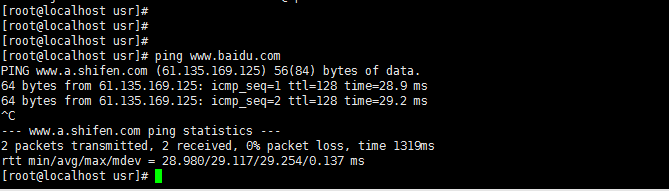
如上图:Ctrl+C 退出ping 链接数据,网络正常
查看yum库中的Java安装包。
输入:yum -y list java* 输入:yum -y install java-1.8.0-openjdk*
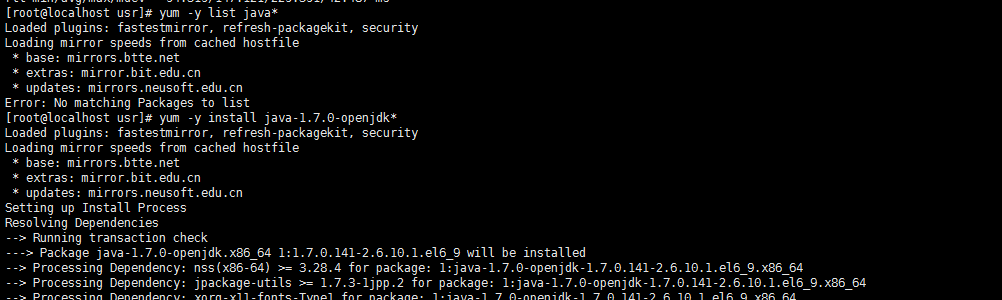
上图开始自动安装,一直到出现Complete!的样式,基本5-8分钟左右,(参考本人这里的公司下载速度100~200kb )

+++++++++++++++++++十分钟后+++++++++++++++++++++++
十分钟后,出现上述complete!的字样,测试安装的Java版本情况

截止于此,Java的安装已经是OK的。稍等安装Tomcat的,下列将要安装Tomcat8版本
二、安装Tomcat环境
进入官网下载Tomcat的tar包,http://tomcat.apache.org/download-80.cgi 如下图:
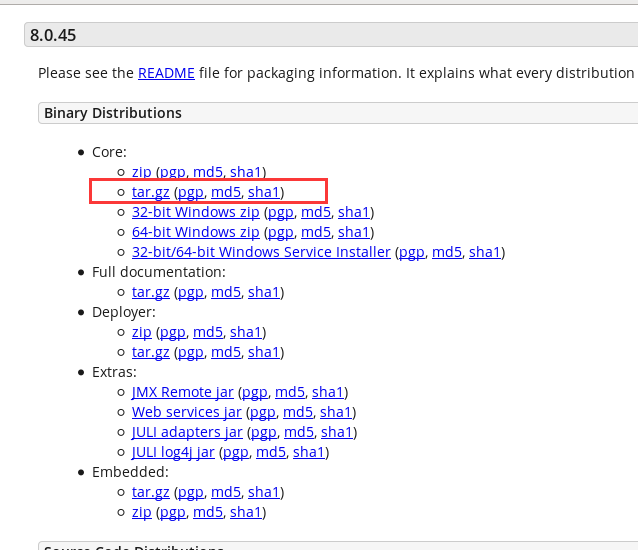
我选择的是红框中的8.0版本,将其放在了/data/application中(个人习惯自己配置路径)

然后执行解压命令:
//快速解压到当前目录 tar -zxv -f apache-tomcat-8.5.8.tar.gz
然后进入到 tomcat的bin目录下,启动Tomcat,如下步骤:
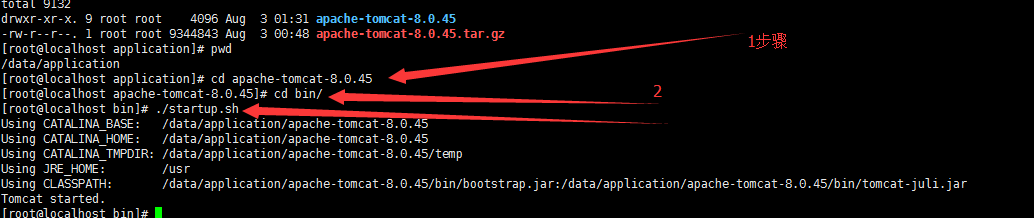
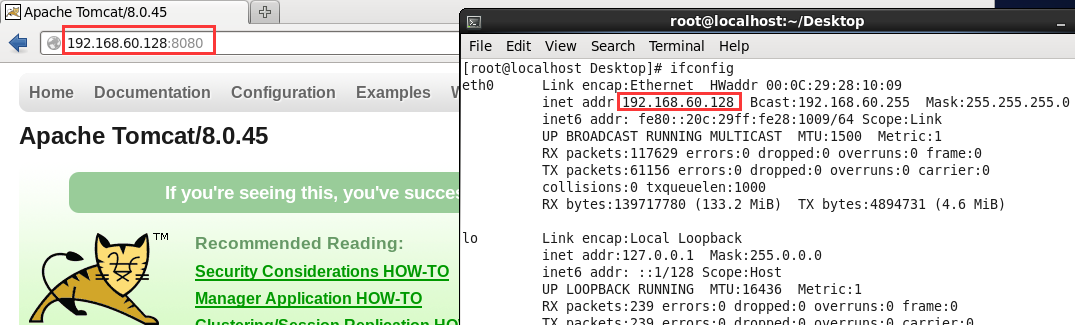
至此,算是配置完成,如果需要再更改端口号,需要进入到config/server.xml文件,修改自己需要更改的信息。
祝成功~